傲游浏览器打开暗色模式的教程
时间:2024-05-23 14:40:19作者:极光下载站人气:38
傲游浏览器是一款热门的网页浏览软件,它拥有着许多酷炫的特色,能够为用户带来非常棒的上网体验,并且支持双核引擎,实现更为流畅稳定的网页浏览,所以傲游浏览器软件吸引了不少用户前来下载使用,当用户在使用傲游浏览器时,对界面显示出来的主题样式不是很满意,于是用户问到傲游浏览器如何打开暗色模式的问题,这个问题其实是很好解决的,用户直接在设置窗口中点击外观选项卡,接着在菜单和本地页配色板块中勾选暗色模式选项即可解决问题,详细的操作过程就让小编来向大家介绍一下吧,希望小编的教程可以帮助大家成功将页面主题设置为暗色模式。
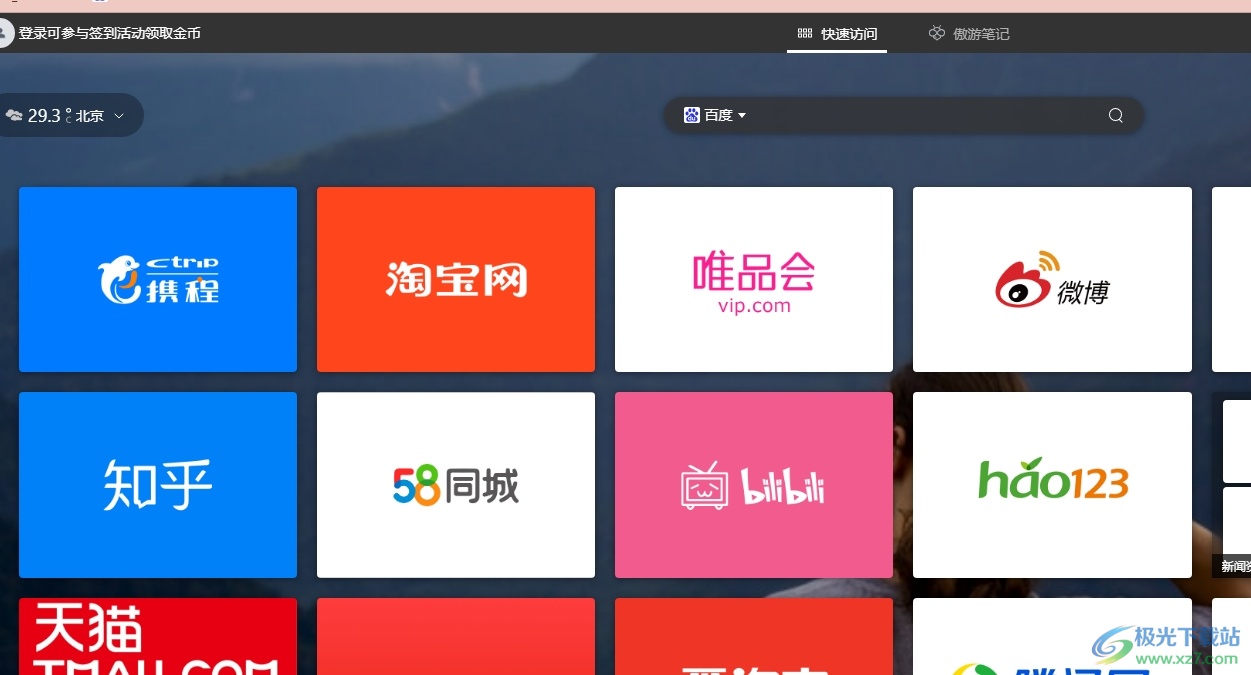
方法步骤
1.用户在电脑上打开傲游浏览器软件,并来到主页上点击右上角的三横图标
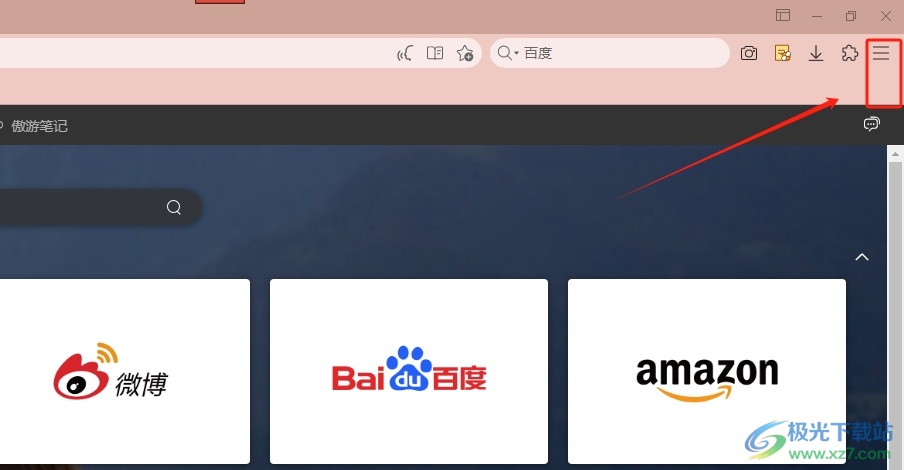
2.接着在弹出来的下拉选项卡中,用户选择设置选项,将会打开新窗口
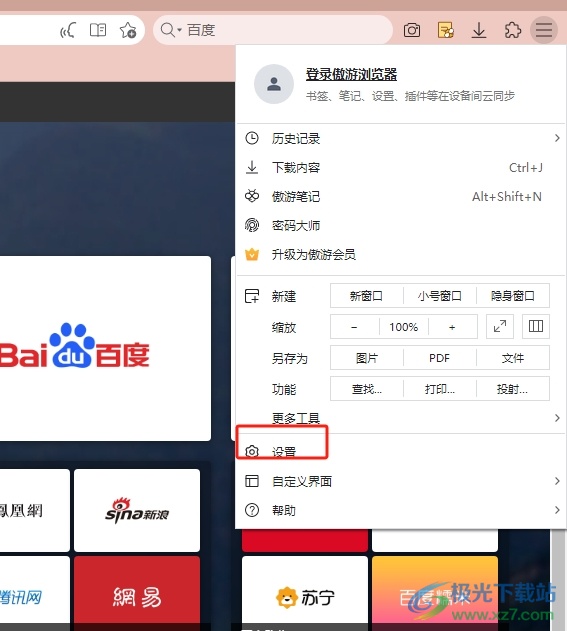
3.进入到设置窗口中,用户将左侧的选项卡切换到外观选项卡上
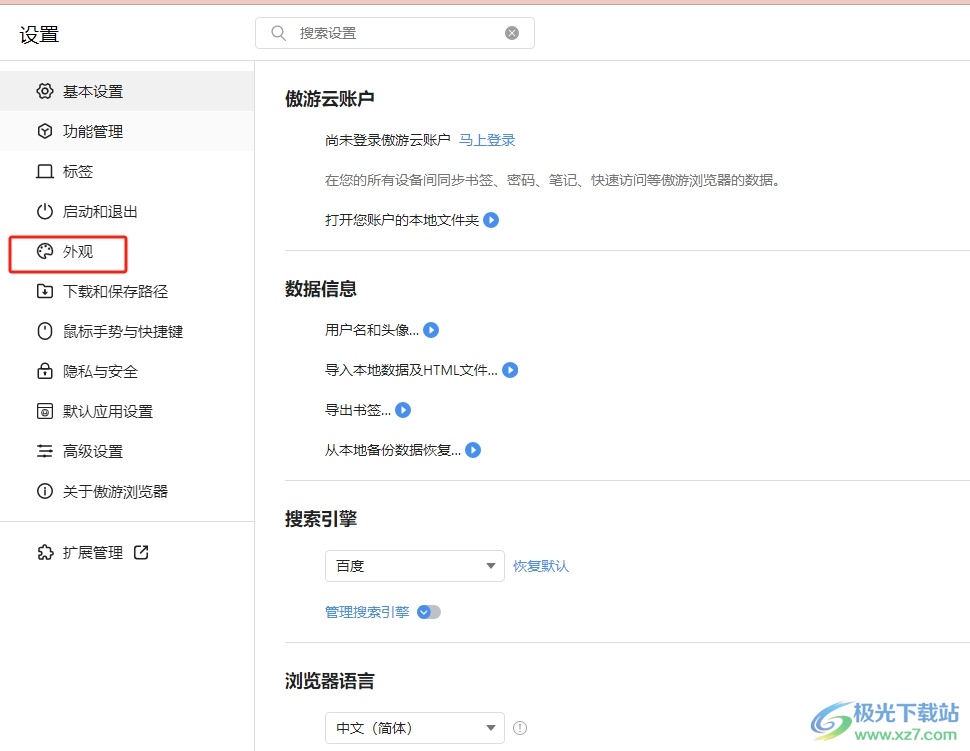
4.这时在显示出来的功能板块中,用户找到菜单和本地页配色板块并勾选暗色模式选项即可解决问题
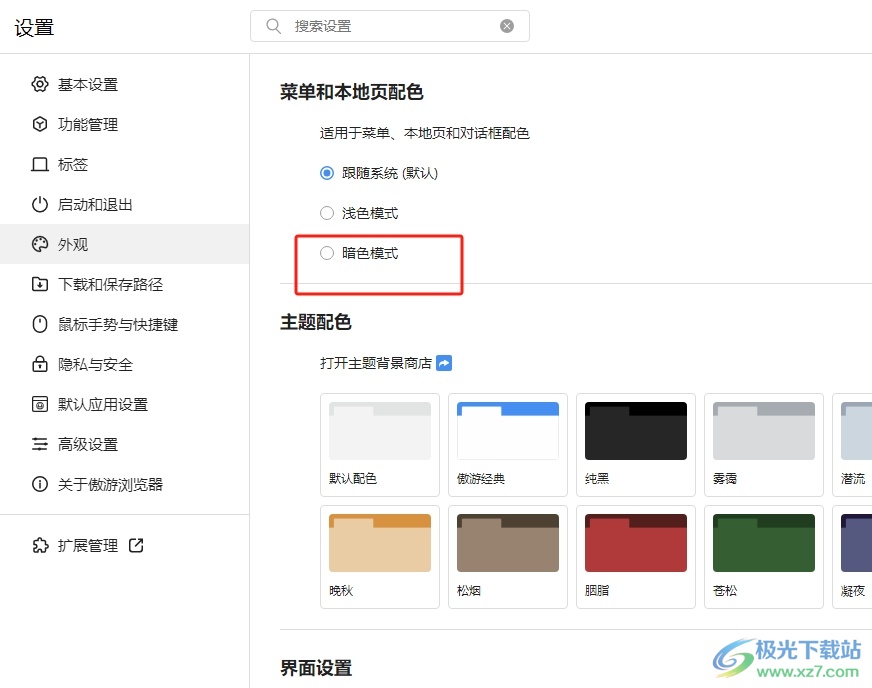
5.设置完成后,用户就可以看到页面成功开启了暗色模式,效果如图所示,类似于夜间模式的效果
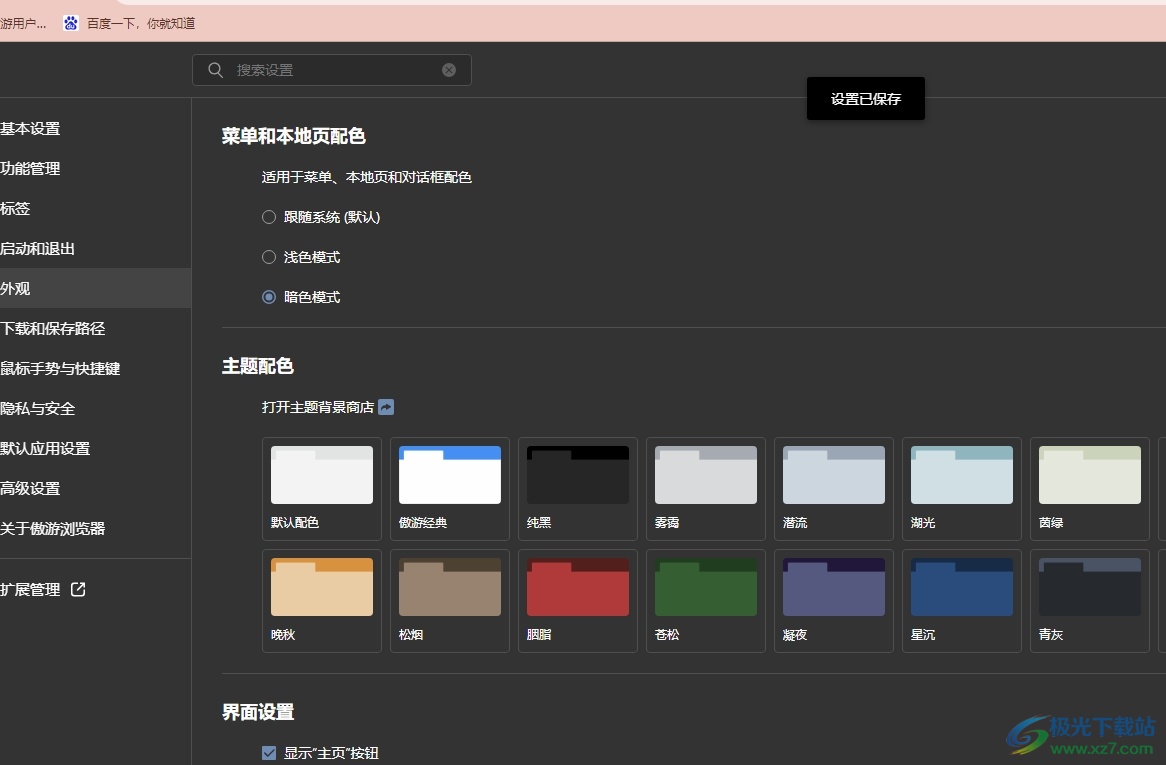
以上就是小编对用户提出问题整理出来的方法步骤,用户在使用傲游浏览器时,可以对界面配色进行个性化设置,只需打开设置窗口并点击外观选项卡,就可以按需对界面、菜单和本地页配色进行简单的调整,方法简单有效,大家快来看看吧。
标签傲游浏览器,打开暗色模式
相关推荐
相关下载
热门阅览
- 1百度网盘分享密码暴力破解方法,怎么破解百度网盘加密链接
- 2keyshot6破解安装步骤-keyshot6破解安装教程
- 3apktool手机版使用教程-apktool使用方法
- 4mac版steam怎么设置中文 steam mac版设置中文教程
- 5抖音推荐怎么设置页面?抖音推荐界面重新设置教程
- 6电脑怎么开启VT 如何开启VT的详细教程!
- 7掌上英雄联盟怎么注销账号?掌上英雄联盟怎么退出登录
- 8rar文件怎么打开?如何打开rar格式文件
- 9掌上wegame怎么查别人战绩?掌上wegame怎么看别人英雄联盟战绩
- 10qq邮箱格式怎么写?qq邮箱格式是什么样的以及注册英文邮箱的方法
- 11怎么安装会声会影x7?会声会影x7安装教程
- 12Word文档中轻松实现两行对齐?word文档两行文字怎么对齐?

网友评论